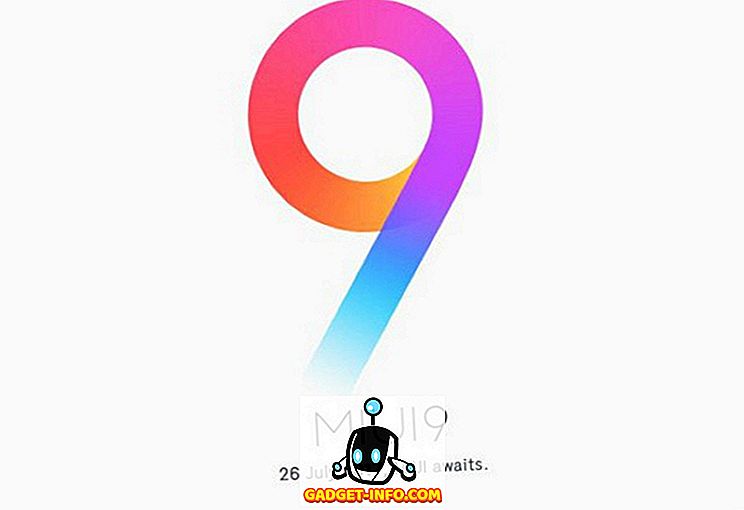Ikviens, kas izmantojis Android 6.0 Marshmallow, piekrīt, ka tas nav īsts vizuāls atjauninājums, ņemot vērā, ka lielākā daļa izmaiņu ir zem pārsega. Lai gan šeit nav daudzas vizuālas izmaiņas, tas rada pamatu nākotnes Android izlaidumiem ar dažām lieliskām slēptām funkcijām. Pēc plašas Android 6.0 Marshmallow lietošanas mēs esam atraduši diezgan atdzist trikus un mēs vēlētos tos koplietot ar jums.
Tātad, ja tikko esat saņēmis Android 6.0 atjauninājumu ierīcē, tie ir labākie padomi un viltības, kas jums jāmēģina:
Best Android 6.0 Marshmallow padomi un triki
1. Piekļūstiet iebūvētajam failu pārvaldniekam
Krājumi Android ir nofotografēti, lai neietvertu failu pārvaldnieku, bet Android 6.0 Marshmallow nāk ar vienu, lai gan tas ir paslēpts dziļi iestatījumu iekšpusē. Lai piekļūtu failu pārvaldniekam programmā Android 6.0, atveriet Settings-> Storage & USB-> Internal storage un ritiniet uz leju un pieskarieties “ Explore ”.

Iebūvētais failu pārvaldnieks ir diezgan vienkāršs ar parastajām funkcijām, piemēram, kopēšanu, pārvietošanu, dzēšanu utt. Ja nevēlaties trešās puses failu pārvaldnieka lietotni, tam vajadzētu darboties tikai labi.
2. Iespējot sistēmas UI uztvērēju
Sistēmas UI uztvērējs ir eksperimentālo funkciju un iestatījumu kopums Marshmallow, kas pēc noklusējuma ir izslēgti. Lai iespējotu sistēmas UI uztvērēju, velciet uz leju paziņošanas atvilktni un 5 sekundes turiet nospiestu ikonas Settings . Atstājot presi, jūs saņemsiet ziņojumu „ Apsveicam! System Tuner UI ir pievienots iestatījumiem “. Pēc tam varat doties uz Iestatījumiem un atrast apakšējā daļā “ System UI Tuner ”.

3. Pārvietojiet pārslēgšanas taustiņus paziņojuma atvilktnē
Jūs varat pārvietoties pa ātrajiem iestatījumiem, lai pārslēgtu vai pievienotu jaunus paziņojuma atvilktnē, dodoties uz Iestatījumi-> Sistēmas UI uztvērējs-> Ātrie iestatījumi . Lai pārvietotos pa pārslēgu, vienkārši turiet nospiestu vienu un pārvietojiet to. Šeit varat arī pievienot un noņemt flīzes.

4. Rādīt akumulatora procentuālo daļu
Lai parādītu akumulatora procentu likmi akumulatora ikonai Android 6.0 statusa joslā, dodieties uz Iestatījumi-> Sistēmas UI uztvērējs un ieslēdziet “ Rādīt iegulto bateriju procentuālo daļu ”.

5. Slēpt / rādīt ikonas statusa joslā
Marshmallow, jūs varat izvēlēties, lai paslēptu paziņojumu ikonas sistēmas iestatījumu, piemēram, WiFi, Bluetooth, Alarm uc statusa joslā. Lai to izdarītu, vienkārši dodies uz Iestatījumi-> Sistēmas UI uztvērējs-> Statusa josla un izslēdziet ikonas, kuras nevēlaties redzēt statusa joslā.

6. Iespējot demo režīmu
Mīlestība ievietojot ekrānšāviņus tiešsaistē? Nu, Demo režīms ir domāts jums. Demo režīms ir vienkārša mazā opcija, kas attīra jūsu statusa joslu un parāda jūsu akumulatoru tik pilnīgu, lai jūs varētu kaut ko prezentēt tīrāk. Lai to iespējotu, vienkārši ievadiet Settings-> System UI Tuner-> Demo režīmu un iespējojiet demonstrācijas režīmu.

7. Izmantojiet Google tūlīt uz pieskarieties
Google tagad uz pieskārienu ir viena no galvenajām Android 6.0 Marshmallow iezīmēm, un jums noteikti vajadzētu to izmēģināt. Lai to iespējotu, dodieties uz Iestatījumi-> Google-> Meklēšana un tagad-> Tagad kartes un ieslēdziet “ Tagad uz pieskārienu ”.

Jūs varat izmantot pakalpojumu Google tagad, pieskaroties, vienkārši piespiežot tur nospiestu sākuma pogu jebkurā lietotnē. Pēc tam Google sniegs jums rezultātus, pamatojoties uz ekrānā redzamajiem datiem.
8. Mainīt individuālās lietotņu atļaujas
Android vienmēr ir bijis zināms, ka tā nav tik caurspīdīga, kad runa ir par lietotņu atļaujām, bet tas ir mainījies, izmantojot Android 6.0. Jūs varat mainīt atļaujas, ko esat piešķīris kādai lietotnei. Lai to izdarītu, dodieties uz Iestatījumi-> Lietojumprogrammas un atlasiet lietotni, kurai vēlaties mainīt atļaujas. Lapā “ App info ” dodieties uz “ Permissions ” un izslēdziet visas nepieciešamās atļaujas.

9. Iespējot / atspējot dozes režīmu
Doze režīms ir jaunā bateriju taupīšanas funkcija Android 6.0, kas samazina CPU un tīkla darbības, kamēr ierīce ir dīkstāvē. Lai gan tā ir laba iezīme, tā var traucēt dažu lietotņu fona darbību, kā rezultātā tiek aizkavētas vai nav paziņojumu. Nu, ja jūs saskaraties ar šīm problēmām, varat to izslēgt noteiktai lietotnei.
Dodieties uz Iestatījumi-> Akumulators un pieskarieties trīs punktu izvēlnei un dodieties uz „ Akumulatora optimizācija ”. Šeit jūs varat izvēlēties, vai lietotnē “optimizēt” vai “neoptimizēt” Doze funkcionalitāti.

10. Iestatiet lietotnes noklusējuma saites
Android 6.0 Marshmallow piedāvā jauku mazu funkciju, kas tiek dēvēta par “App Links”, kas ļauj noteikt noteiktas saites, kas atvērtas noteiktā lietotnē. Piemēram, varat iestatīt čivināt, lai atvērtu čivināt lietotni, nevis iegūtu kaitinošu dialoglodziņu kā iepriekšējās versijās.
Lai to iestatītu, pārejiet uz Iestatījumi-> Lietojumprogrammas un pieskarieties iestatījumu cilpam augšējā labajā stūrī un pēc tam dodieties uz “ App saites ”. Šeit jūs varat izvēlēties lietotni un pievienot atbalstītas saites.

11. Spēlējiet Marshmallow Easter Egg Flappy Bird spēli
Android 6.0 joprojām ir aizraujoša Flappy Bird spēle iekštelpās. Lai to atskaņotu, dodieties uz Iestatījumi-> Par tālruni un turpiniet pieskārienu “Android versija”, līdz parādās Lieldienu ola. Nospiediet, lai sāktu spēli ar Marshmallow easter egg .

12. Pārbaudiet RAM lietošanu
Ja jūs uztraucaties par lietotnes operētājsistēmas RAM operētājsistēmu, varat pārbaudīt lietošanas statistiku Marshmallow atmiņas pārvaldniekā, kas atrodas iestatījumu atmiņā -> atmiņā, ko izmanto lietotnes .

13. Atspējojiet / iespējojiet paziņojumus par Heads-up
Lai gan paziņojumi par heads-up ir forši, ne visiem patīk viņiem, un Google to zina, tāpēc tas ļauj tos atspējot. Lai atspējotu peek vai paziņojumus, apmeklējiet iestatījumus-> Skaņas un paziņojumi-> Lietojumprogrammu paziņojumi un pieskarieties lietotnei, kuru vēlaties atspējot, un izslēdziet „ Atļaut peeking ”.

14. Izmantojiet Google tulkotāju jebkurā lietotnē
Programmā Android 6.0 Marshmallow Google tulkotājs ir ļoti integrēts. Ja jums ir instalēta lietotne Google tulkotājs, varat izvēlēties tekstu un nospiediet trīs punktu izvēlni, kur jūs saņemsiet opciju “ Tulkot ”. Tad jūs saņemsiet uznirstošo logu ar iespēju tulkot tekstu jebkurā valodā.

15. Smart Lock
Smart Lock ir atdzist iezīme, kas ieviesta Lollipop, ko daudzi no mums nezina. Google ir turpinājusi to vēl vairāk uzlabot Marshmallow. Lai to iestatītu, vispirms ir jāievieto bloķēšanas ekrāna atslēga, piemēram, modelis, taps vai parole. Kad esat ievietojis atslēgu, Smart-Lock funkcija būs iespējota iestatījumos-> Drošība .
Programmā Smart Lock varat iestatīt uzticamas ierīces, vietas, sejas, balsis, lai automātiski atbloķētu ierīci, kad jūsu Android ierīce atrodas uzticamā tuvumā. Tā ietver arī ķermeņa atklāšanu, kas nodrošina ierīces atbloķēšanu, kad tā saskaras ar ķermeni.

16. Pagrieziet microSD krātuvi uz iekšējo krātuvi ar “Adoptable Storage”
Android vienmēr ir bijis atbalsts noņemamās atmiņas glabāšanai, taču tās ir veikušas dažas lieliskas papildierīces, izmantojot Android 6.0 Marshmallow. Jaunākā Android versija ļauj izmantot ārējo atmiņu kā iekšējo atmiņu .
Kad jūs pirmo reizi ielādējat microSD karti, būs divas izvēles iespējas: Izmantojiet kā “pārnēsājamo krātuvi” vai “iekšējo atmiņu” . Ja izvēlaties “portatīvie”, varat to izmantot kā vienmēr, bet, ja izvēlaties “iekšējo”, karte tiks formatēta un šifrēta, un uzglabāšanas vieta tiks pievienota jūsu iekšējai atmiņai. Tas būtu diezgan ērts, ja ierīces ir zemākas, un tām ir mazāka iekšējā atmiņa.

17. Atinstalējiet lietotnes no sākuma ekrāna
Android 6.0 ļauj atinstalēt jebkuru lietotni tieši no sākuma ekrāna, atšķirībā no iepriekšējām Android versijām. Jūs varat vienkārši nospiest turiet uz sākuma ekrāna, un jūs saņemsiet opcijas, lai “Noņemtu” īsceļu vai “ Atinstalēt ” lietotni.

18. Izmantojiet automātisko lietotņu dublēšanu
Google ir atdzist jauna automātiskās lietotnes dublēšanas funkcija Marshmallow, kas būtu noderīga, ja plānojat pārslēgt tālruņus vai veikt rūpnīcas atiestatīšanu. Jūsu lietotnes dati tiek sinhronizēti ar jūsu Google diska krātuvi, un jūs varat doties uz Drive-> Settings-> Manage backups, lai pārbaudītu lietotnes, kuru dati tiek dublēti. Diemžēl jūs nevarat manuāli pievienot vai noņemt lietotnes no šeit, un lietotņu dati tiek atbalstīti tikai tad, ja lietotnes to atbalsta. Cerams, ka vairāki izstrādātāji atjauninās savas lietotnes, lai ieviestu automātisko lietotņu dublēšanu.

19. Atsevišķi pārvaldiet skaļuma līmeņus
Android Marshmallow varat ātri un viegli mainīt zvana, multivides un trauksmes skaļumu. Jūs varat vienkārši nospiest skaļuma taustiņu un pēc tam pieskarieties labajam nolaižamajam taustiņam skaļuma interfeisā, lai mainītu skaļuma līmeni.

SKAT ARĪ: Top 10 pielāgotie ROM Android ierīcēm (2016)
Vai esat gatavs nobaudīt šīs slēptās purvainās brūces?
Lai gan Android 6.0 Marshmallow, iespējams, neuzskata par “6.0” nosaukuma cienīgu, tomēr šie padomi un triki ir pierādījums tam, ka tas ir vairāk nekā tas, kas atbilst acīm. Google ir ne tikai rafinējusi Android ar Marshmallow, bet arī radījusi dažas atdzistas funkcijas, kas ir paslēptas no sabiedrības acīm. Nu, ne vairs! Izmēģiniet šos Android 6.0 Marshmallow padomus un trikus un dariet mums zināmu savu pieredzi tālāk sniegtajā komentāru sadaļā.